วิธีอัปเดต Java
เนื่องจากมีการใช้กันอย่างแพร่หลายในระบบปฏิบัติการและเว็บแอป Java จึงได้รับการอัปเดตบ่อยๆ เพื่อปรับปรุงฟังก์ชันการทำงานและช่องโหว่ด้านความปลอดภัยในการแพตช์ ด้วยเหตุนี้ จึงต้องตรวจสอบให้แน่ใจว่าเวอร์ชันของ Java ที่ติดตั้งบนอุปกรณ์ของคุณเป็นเวอร์ชันล่าสุด
แม้ว่าการติดตั้ง Java จำนวนมากจะอัปเดตโดยอัตโนมัติหรือแจ้งให้ผู้ใช้ทราบเมื่อมีการอัปเดต แต่ควรทำความเข้าใจวิธีอัปเดตซอฟต์แวร์ด้วยตนเอง ขั้นตอนในการอัปเดต Java จะแตกต่างกันเล็กน้อยขึ้นอยู่กับแพลตฟอร์มที่คุณใช้
คำแนะนำในบทความนี้ใช้ได้กับ Windows 10, Windows 8, macOS และ Android
วิธีอัปเดต Java บน Windows 10 และ Windows 8
การอัปเดต Java บน Windows ด้วยตนเองมักจะทำผ่านแผงควบคุม Java
-
บน Windows 10, พิมพ์ จาวา ลงในช่องค้นหา Windows/Cortana ซึ่งอยู่ที่มุมล่างซ้ายของหน้าจอ เมื่อเมนูที่ปรากฏขึ้น ให้เลือก กำหนดค่า Java, ตั้งอยู่ใน แอพ ส่วน.
ใน Windows 8 เลือก ค้นหา ไอคอน ซึ่งอยู่ด้านล่างหรือด้านขวาของหน้าจอ เมื่ออินเทอร์เฟซการค้นหาปรากฏขึ้น ให้พิมพ์ แผงควบคุมจาวา ในช่องแก้ไข จากนั้นกดปุ่ม เข้า กุญแจ. เลือก แผงควบคุม Java ไอคอนที่แสดงใน แอพ ส่วน.
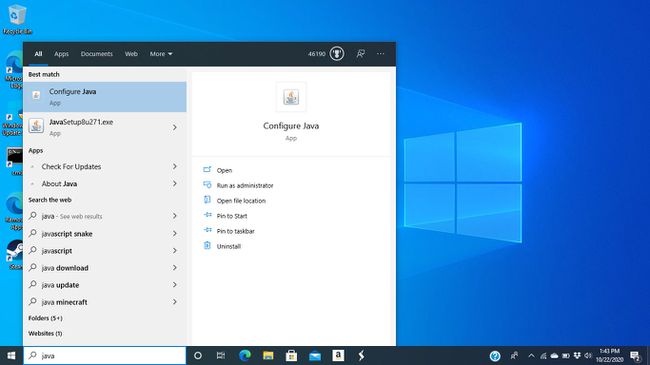
-
ใน แผงควบคุม Java กล่องโต้ตอบ ไปที่ อัปเดต แท็บ

-
ออกจาก ตรวจสอบการอัปเดตโดยอัตโนมัติ การตั้งค่าใช้งานอยู่ คุณยังสามารถสั่งให้ Windows แจ้งให้คุณทราบก่อนดาวน์โหลด

-
ตามค่าเริ่มต้น Java จะตรวจหาการอัปเดตสัปดาห์ละครั้ง หากต้องการแก้ไขความถี่นี้ ให้เลือก ขั้นสูง. หากอุปกรณ์ของคุณไม่ได้เปิดตลอดเวลา ให้ตั้งวันที่และเวลาที่มีแนวโน้มว่าจะเปิดเครื่องและเชื่อมต่อกับอินเทอร์เน็ต
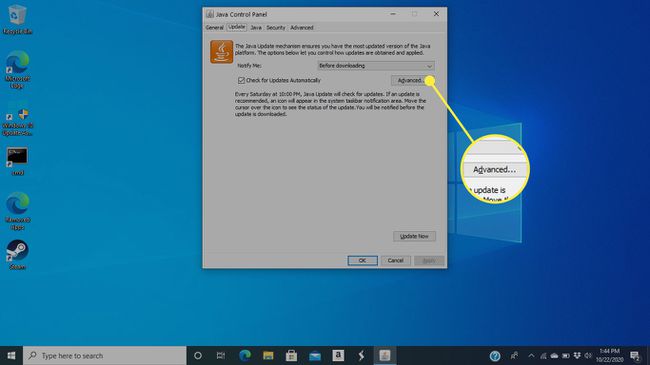
-
ที่ด้านล่างของหน้าจอจะมีรายละเอียดว่าการอัปเดตครั้งล่าสุดเกิดขึ้นเมื่อใด เลือก อัพเดทตอนนี้ เพื่อตรวจสอบด้วยตนเองว่ามี Java เวอร์ชันใหม่กว่าหรือไม่ ถ้าเป็นเช่นนั้น กระบวนการดาวน์โหลดและติดตั้งจะเริ่มต้นขึ้น
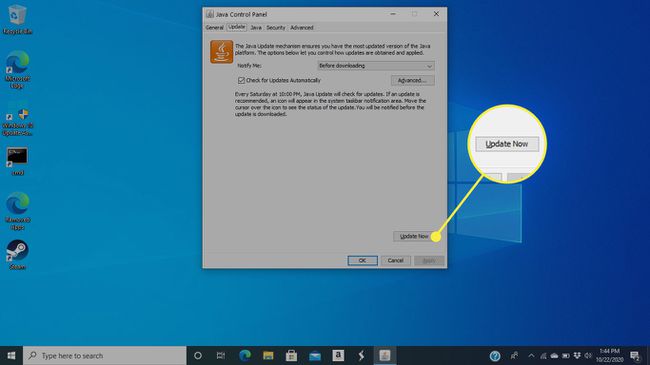
ให้สิทธิ์ Java Updater เพื่อทำการเปลี่ยนแปลงระบบคอมพิวเตอร์ของคุณ
ปฏิบัติตามคำแนะนำที่ให้มาเพื่อสิ้นสุดกระบวนการอัปเดต
วิธีอัปเดต Java บน macOS
การอัปเดต Java บน macOS ด้วยตนเอง พร้อมกับการตั้งค่าที่เกี่ยวข้องกับการอัปเดต สามารถทำได้จากแผงควบคุม Java
-
เปิด ค่ากำหนดของระบบไม่ว่าจะโดยการเลือกจาก แอปเปิ้ล เมนูหรือคลิกไอคอนใน Dock

-
เลือก Java ไอคอน ซึ่งมักพบในแถวล่างสุดของค่ากำหนด
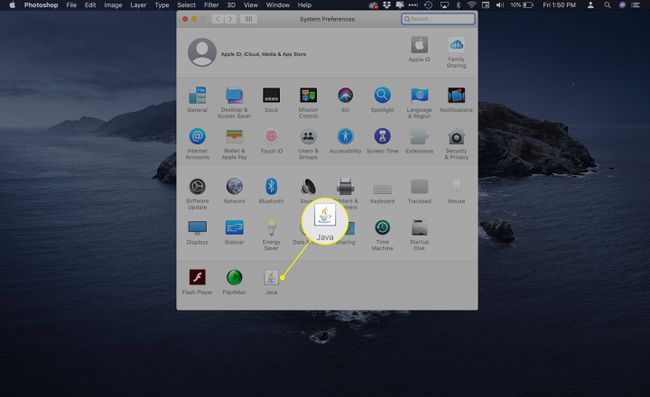
-
ใน แผงควบคุม Java กล่องโต้ตอบ ไปที่ อัปเดต แท็บ
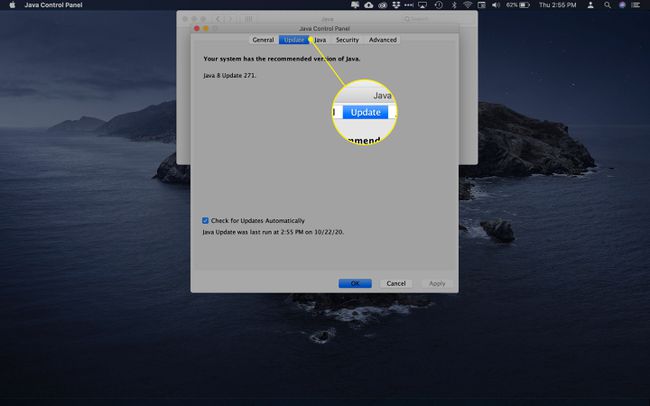
-
ข้อมูลดังกล่าวจะเปิดเผยครั้งล่าสุดที่ Java ได้รับการอัพเดตบน Mac ของคุณ ตลอดจนว่ามีการอัปเดตใหม่หรือไม่ ออกจาก ตรวจสอบการอัปเดตโดยอัตโนมัติ การตั้งค่าใช้งานหรือเปิดใช้งานโดยเลือกช่องทำเครื่องหมายที่มาพร้อมกัน
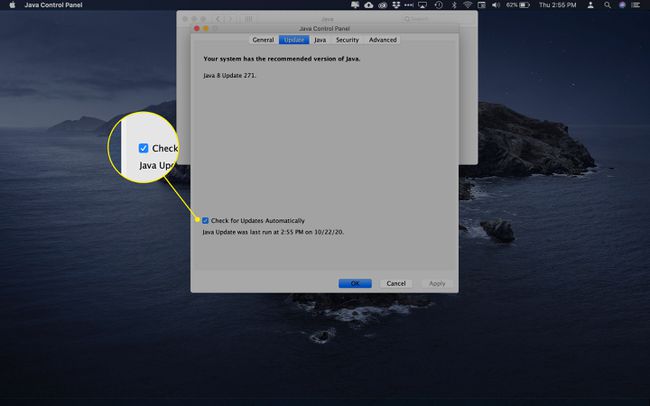
-
หากมีการดาวน์โหลดการอัปเดตใหม่ ให้ปฏิบัติตามคำแนะนำที่ให้มาเพื่อดำเนินการให้เสร็จสิ้น
ระบบอาจขอให้คุณป้อนรหัสผ่าน macOS เพื่อให้ Java Update ติดตั้งเครื่องมือช่วยเหลือใหม่ได้ หากได้รับแจ้งให้ป้อนรหัสผ่านนี้ ให้ป้อนรหัสผ่าน จากนั้นเลือก ติดตั้งตัวช่วย.
วิธีอัปเดต Java บน Android
คุณไม่สามารถอัปเดต Java บนสมาร์ทโฟนและแท็บเล็ต Android ต่างจาก Windows และ macOS โดยไม่ต้องใช้วิธีแก้ปัญหาจำลองหรือ รูทโทรศัพท์ของคุณ และการติดตั้งแอพของบริษัทอื่น Java ไม่ได้รับการสนับสนุนทางเทคนิคในลักษณะเดียวกับบนระบบปฏิบัติการอื่น
ไม่มีวิธีตรวจสอบหรือบังคับอัปเดต Java บนอุปกรณ์ Android การอัปเดตที่เกี่ยวข้องมักได้รับการจัดการโดยผู้ผลิตอุปกรณ์หรือกลไกการอัปเดตระบบปฏิบัติการ
